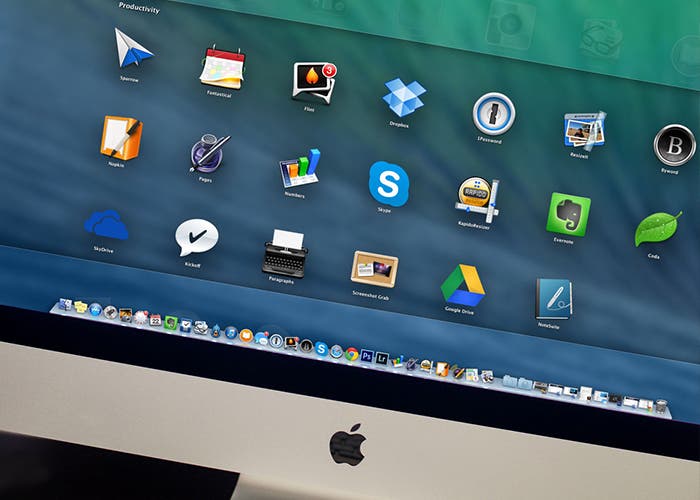
Con el paso del tiempo, el escritorio de nuestro Mac puede llegar a ser un verdadero caos en cuanto a orden se refiere. Llenamos nuestra pantalla de diferentes archivos y carpetas a las que queremos acceder rápidamente, y al final, poco a poco, ni siquiera se distingue la imagen de fondo que tenemos. Tómate unos pocos minutos y sigue estos pasos básicos, que nos recomiendan en iMore, para mantener limpio y ordenado el escritorio de tu Mac.
1. Agrupa los archivos en carpetas
Organizar en carpetas tus archivos facilitará que encuentres en cada momento lo que necesites. Esto ayudará a quitar la cantidad de documentos y fotos desordenados que estén por toda la pantalla.
- Estando en el escritorio. Haz clic derecho y selecciona Carpeta nueva, o bien haz clic en Archivo > Nueva carpeta, en la barra de menú. Ponle un nombre que identifique bien los archivo que contendrá.
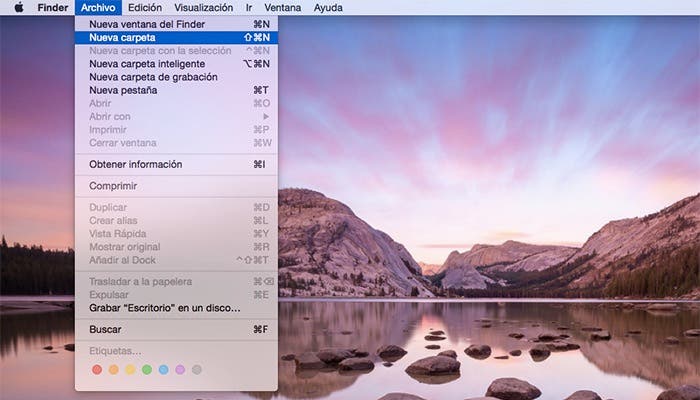
Arrastra los archivos que quieres incluir dentro de la carpeta.
También puedes seleccionar alternativamente un grupo de archivos, y crear una carpeta que los incluya directamente. Para esto haz clic en Archivo > Nueva carpeta con la selección.
2. Ordena los archivos de tu escritorio
Puedes mantener ordenados y alineados todos tus archivos de manera automática. Con las opciones Ordenar por y Organizar siempre por conseguirás que se vea todo más bonito y limpio. Para hacer esto:
- Haz clic en Visualización > Ordenar por. Puedes ordenar los archivos según: nombre, tipo, fecha…etc.
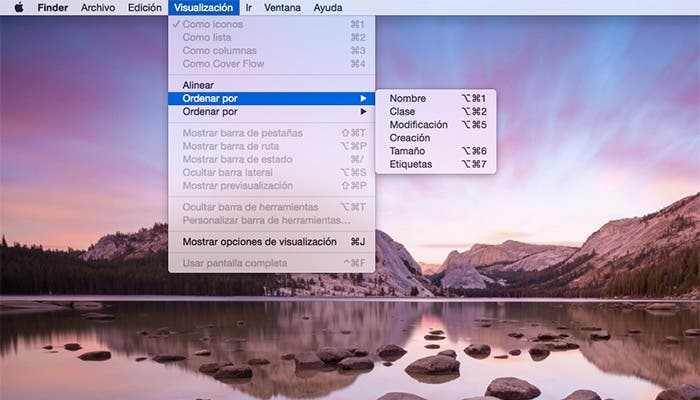
Tras esto, haz de nuevo clic en Visualización > Ordenar por (elige la segunda opción que está repetida), si estás dentro de una ventana o carpeta del Finder, la opción aparecerá como Organizar siempre por.
Esta opción, aunque parecida a la anterior, hará que los archivos se organicen automáticamente sin posibilidad de colocarlos en cualquier lugar del escritorio, sino que se mantendrán en orden que hemos establecido aunque los intentemos mover.
3. Personaliza las opciones de visualización
- Haz clic en Visualización > Mostrar opciones de visualización.
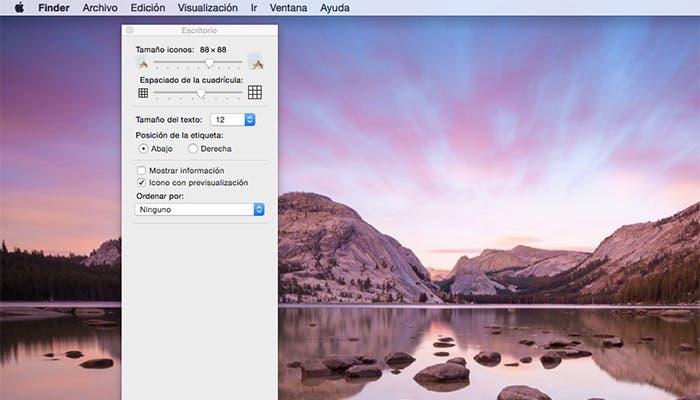
- Puedes ajustar el tamaño de los icono de más pequeño a más grande, ajustar el espaciado de cuadrícula, aumentar o disminuir el tamaño del texto, la posición de las etiquetas y otros criterios.
Espero que te haya ayudado a que tu escritorio este mejor ordenado. No olvides ver más tutoriales como este en Applesencia.

